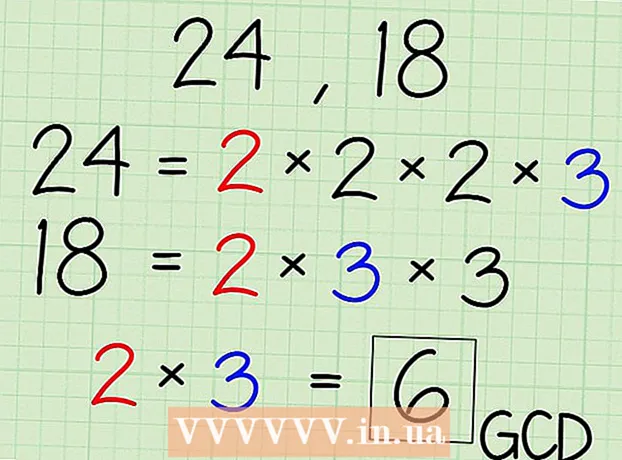நூலாசிரியர்:
Morris Wright
உருவாக்கிய தேதி:
28 ஏப்ரல் 2021
புதுப்பிப்பு தேதி:
1 ஜூலை 2024
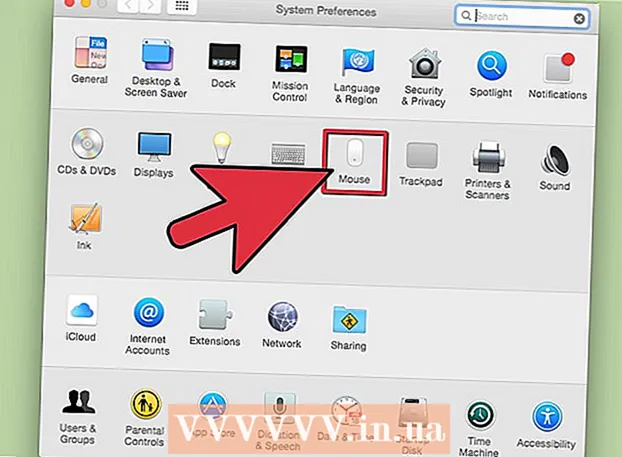
உள்ளடக்கம்
- அடியெடுத்து வைக்க
- 3 இன் முறை 1: கட்டுப்பாட்டு கிளிக்கைப் பயன்படுத்துதல்
- 3 இன் முறை 2: இரண்டு விரல் கிளிக்கை செயல்படுத்தவும்
- 3 இன் முறை 3: வெளிப்புற சுட்டியைப் பயன்படுத்துதல்
- உதவிக்குறிப்புகள்
ஸ்டீவ் ஜாப்ஸ் பொத்தான்களை வெறுப்பதாக அறியப்பட்டார், அதனால்தான் ஆப்பிள் தயாரிப்புகளில் பொதுவாக பல இல்லை. நீங்கள் சமீபத்தில் ஒரு மேக்கைப் பயன்படுத்தத் தொடங்கினால், அதற்கான பொத்தான்கள் இல்லாதபோது வலது கிளிக் செய்வது எப்படி என்று நீங்கள் யோசித்துக்கொண்டிருக்கலாம். மேக்கில் வலது கிளிக் செயல்பாட்டைப் பயன்படுத்த பல வழிகள் உள்ளன. எப்படி என்பதை அறிய இந்த கட்டுரையைப் படியுங்கள்.
அடியெடுத்து வைக்க
3 இன் முறை 1: கட்டுப்பாட்டு கிளிக்கைப் பயன்படுத்துதல்
 நீங்கள் கிளிக் செய்ய விரும்பும் இடத்திற்கு உங்கள் கர்சரை நகர்த்தவும். நேசி கட்டுப்பாடு- அல்லது ctrlஉங்கள் விசைப்பலகையில் விசை. இதை நீங்கள் அடுத்து காணலாம் விருப்பம்உங்கள் விசைப்பலகையின் கீழ் வரிசையில் விசை.
நீங்கள் கிளிக் செய்ய விரும்பும் இடத்திற்கு உங்கள் கர்சரை நகர்த்தவும். நேசி கட்டுப்பாடு- அல்லது ctrlஉங்கள் விசைப்பலகையில் விசை. இதை நீங்கள் அடுத்து காணலாம் விருப்பம்உங்கள் விசைப்பலகையின் கீழ் வரிசையில் விசை.  பொருளைக் கிளிக் செய்க. நீங்கள் என்றால் கட்டுப்பாடு கிளிக் செய்யும் போது கீழே வைத்திருப்பது இரண்டாம்நிலை மெனுவைக் கொண்டுவரும்.
பொருளைக் கிளிக் செய்க. நீங்கள் என்றால் கட்டுப்பாடு கிளிக் செய்யும் போது கீழே வைத்திருப்பது இரண்டாம்நிலை மெனுவைக் கொண்டுவரும்.
3 இன் முறை 2: இரண்டு விரல் கிளிக்கை செயல்படுத்தவும்
 ஆப்பிள் மெனுவைக் கிளிக் செய்க. கணினி விருப்பங்களைத் தேர்ந்தெடுத்து டிராக்பேடைத் திறக்கவும்.
ஆப்பிள் மெனுவைக் கிளிக் செய்க. கணினி விருப்பங்களைத் தேர்ந்தெடுத்து டிராக்பேடைத் திறக்கவும்.  இரண்டாம் விரலை இரண்டு விரல்களால் செயல்படுத்தவும். "புள்ளி மற்றும் கிளிக்" என்பதன் கீழ், "இரண்டாம் நிலை கிளிக்" க்கு அடுத்த பெட்டியை சரிபார்க்கவும். கீழ்தோன்றும் மெனுவிலிருந்து "இரண்டு விரல்களால் கிளிக் செய்யவும் அல்லது தட்டவும்" என்பதைத் தேர்வுசெய்க. எடுத்துக்காட்டாக, இரண்டு விரல்களால் தட்டுவதன் மூலம் வலது சுட்டி பொத்தானின் (இரண்டாம் கிளிக்) செயல்பாட்டை இப்போது பயன்படுத்தலாம்.
இரண்டாம் விரலை இரண்டு விரல்களால் செயல்படுத்தவும். "புள்ளி மற்றும் கிளிக்" என்பதன் கீழ், "இரண்டாம் நிலை கிளிக்" க்கு அடுத்த பெட்டியை சரிபார்க்கவும். கீழ்தோன்றும் மெனுவிலிருந்து "இரண்டு விரல்களால் கிளிக் செய்யவும் அல்லது தட்டவும்" என்பதைத் தேர்வுசெய்க. எடுத்துக்காட்டாக, இரண்டு விரல்களால் தட்டுவதன் மூலம் வலது சுட்டி பொத்தானின் (இரண்டாம் கிளிக்) செயல்பாட்டை இப்போது பயன்படுத்தலாம். - குறிப்பு: OS X இன் பதிப்பால் உரை மாறுபடலாம்.
 நீங்கள் கிளிக் செய்ய விரும்பும் விஷயத்தில் உங்கள் கர்சரை நகர்த்தவும். ஒரு பொருளின் மீது வலது கிளிக் செய்ய உங்கள் டிராக்பேட்டை இரண்டு விரல்களால் தட்டவும். இப்போது வலது சுட்டி பொத்தான் மெனு திறக்கிறது.
நீங்கள் கிளிக் செய்ய விரும்பும் விஷயத்தில் உங்கள் கர்சரை நகர்த்தவும். ஒரு பொருளின் மீது வலது கிளிக் செய்ய உங்கள் டிராக்பேட்டை இரண்டு விரல்களால் தட்டவும். இப்போது வலது சுட்டி பொத்தான் மெனு திறக்கிறது.
3 இன் முறை 3: வெளிப்புற சுட்டியைப் பயன்படுத்துதல்
 நீங்கள் ஒரு வெளிப்புற சுட்டியைப் பயன்படுத்த விரும்பினால் முடிவு செய்யுங்கள். எக்செல் மற்றும் ஒத்த நிரல்களுடன் நிறைய வேலை செய்பவர்கள் வெளிப்புற மவுஸிலிருந்து பயனடையலாம்.
நீங்கள் ஒரு வெளிப்புற சுட்டியைப் பயன்படுத்த விரும்பினால் முடிவு செய்யுங்கள். எக்செல் மற்றும் ஒத்த நிரல்களுடன் நிறைய வேலை செய்பவர்கள் வெளிப்புற மவுஸிலிருந்து பயனடையலாம்.  இரண்டு பொத்தான்களைக் கொண்ட சுட்டியை எடுத்துக் கொள்ளுங்கள். ஆப்பிள் தயாரிக்காத எந்த சுட்டியும் அதுதான். தோற்றத்தின் அடிப்படையில் உங்கள் மேக்புக் உடன் மவுஸ் மிகவும் அழகாக இருக்காது, ஆனால் அது பயனுள்ளதாக இருக்கும்.
இரண்டு பொத்தான்களைக் கொண்ட சுட்டியை எடுத்துக் கொள்ளுங்கள். ஆப்பிள் தயாரிக்காத எந்த சுட்டியும் அதுதான். தோற்றத்தின் அடிப்படையில் உங்கள் மேக்புக் உடன் மவுஸ் மிகவும் அழகாக இருக்காது, ஆனால் அது பயனுள்ளதாக இருக்கும்.  சுட்டியை இணைக்கவும். சுட்டியின் யூ.எஸ்.பி கேபிளை உங்கள் மேக்புக்கில் ஒரு யூ.எஸ்.பி போர்ட்டில் செருகவும் அல்லது புளூடூத் வழியாக இணைக்கவும், நீங்கள் செல்ல தயாராக உள்ளீர்கள்.
சுட்டியை இணைக்கவும். சுட்டியின் யூ.எஸ்.பி கேபிளை உங்கள் மேக்புக்கில் ஒரு யூ.எஸ்.பி போர்ட்டில் செருகவும் அல்லது புளூடூத் வழியாக இணைக்கவும், நீங்கள் செல்ல தயாராக உள்ளீர்கள்.
உதவிக்குறிப்புகள்
- நீங்கள் சொற்களின் குழுவை இரண்டாம் நிலை கிளிக் செய்ய விரும்பினால், முதலில் அவற்றை தேர்ந்தெடுக்க வேண்டும். சொற்களின் குழுவின் முடிவில் தொடங்குங்கள். சொற்களின் குழுவின் தொடக்கத்திற்கு தேர்வு பெட்டியைக் கிளிக் செய்து இழுக்கவும். பின்னர் இரண்டாம் நிலை என்பதைக் கிளிக் செய்க.